在现代生活中,无线网络已经成为了人们生活中必不可少的一部分。虽然笔记本电脑和手机等设备默认支持WiFi连接,但很多人可能不知道如何将台式电脑连接到WiFi上网。本文将详细介绍如何将台式电脑连接到WiFi,让您轻松享受无线网络的便利。
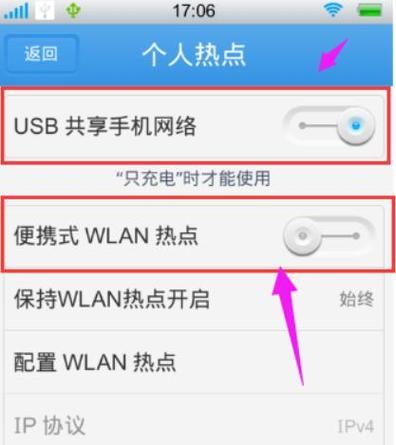
1.查看台式电脑是否具备WiFi功能
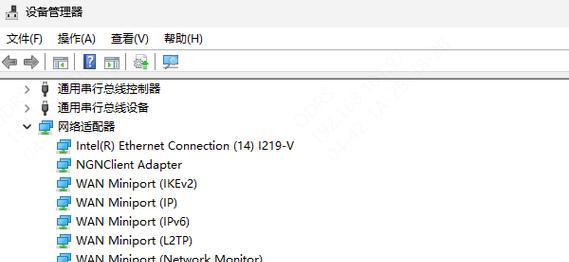
首先要确认自己的台式电脑是否具备WiFi功能,大多数现代台式电脑都已经内置了WiFi网卡,可以通过右下角的系统托盘或者控制面板的设备管理器查看。
2.确保无线路由器已经连接好电源并且正常工作
在连接台式电脑之前,先要确保无线路由器已经连接好电源,并且运行正常。可以通过手机或者其他设备尝试连接路由器的WiFi来确认。
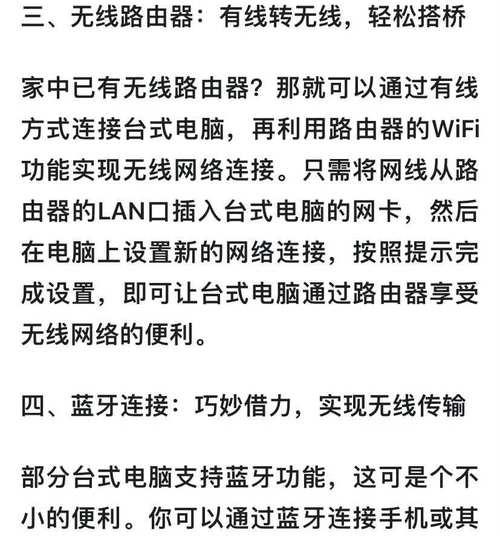
3.打开台式电脑的无线网络设置
在开始连接WiFi之前,需要打开台式电脑的无线网络设置,一般可以在系统托盘的WiFi图标上右键点击,选择打开无线网络设置。
4.扫描可用的WiFi网络
打开无线网络设置后,系统会自动扫描附近的可用WiFi网络,并列出来供用户选择。这里可以看到WiFi网络的名称(SSID)以及信号强度等信息。
5.选择要连接的WiFi网络
在扫描到可用的WiFi网络列表中,找到自己要连接的WiFi网络,并点击连接按钮。如果是首次连接,可能需要输入WiFi密码进行身份验证。
6.输入WiFi密码进行身份验证
如果WiFi网络设置了密码,连接时会弹出密码输入框,输入正确的密码后点击连接即可进行身份验证。密码一般是区分大小写的,注意检查是否输入正确。
7.等待台式电脑连接到WiFi网络
输入正确的WiFi密码后,系统会自动进行连接,这个过程可能需要一些时间,请耐心等待。如果密码错误或者其他问题导致无法连接,会提示相应的错误信息。
8.检查网络连接状态
连接成功后,可以通过系统托盘上的WiFi图标来查看当前的网络连接状态,一般会显示已连接并有信号强度图标。
9.优化台式电脑的无线网络设置
连接成功后,可以进一步优化台式电脑的无线网络设置,例如调整信号强度、设置自动连接、更改网络名称等。
10.解决连接问题
如果在连接过程中遇到问题,可以尝试重新启动台式电脑和路由器,或者检查是否有其他设备占用了WiFi频段。
11.如何忘记已连接的WiFi网络
如果需要更换WiFi网络或者解决连接问题,可以选择忘记已连接的WiFi网络,然后重新连接。
12.更新无线网卡驱动程序
如果在连接WiFi过程中遇到频繁断开的情况,可以尝试更新台式电脑的无线网卡驱动程序,以提升稳定性和兼容性。
13.考虑使用有线网络连接
如果台式电脑所在位置附近有网络接口(如网线插孔),可以考虑使用有线网络连接,以提供更稳定的网络速度和延迟。
14.考虑使用WiFi信号增强器
如果台式电脑所在位置离无线路由器较远或者有较多障碍物干扰,可以考虑使用WiFi信号增强器来加强信号覆盖范围和信号强度。
15.
通过以上的步骤,您应该已经成功将台式电脑连接到WiFi上网了。无线网络的连接过程可能因设备型号和操作系统而有所不同,但基本原理是相通的。遇到问题时,可以根据错误提示信息进行排查,并尝试不同的解决方法。希望本文能帮助您顺利连接台式电脑到WiFi网络,享受无线上网的便利。


